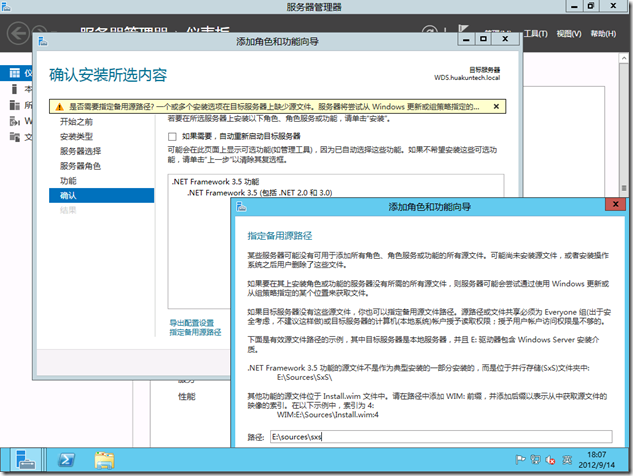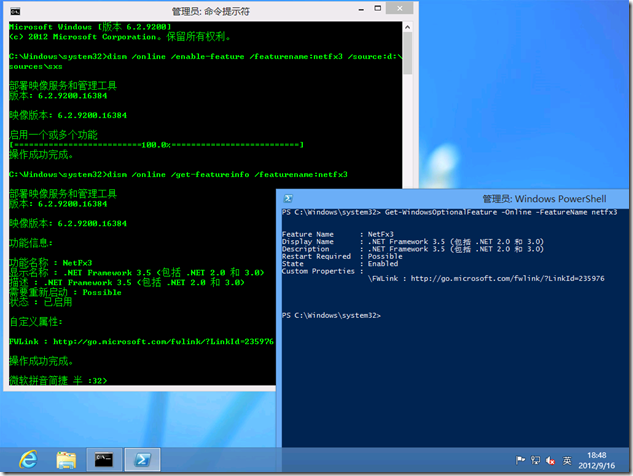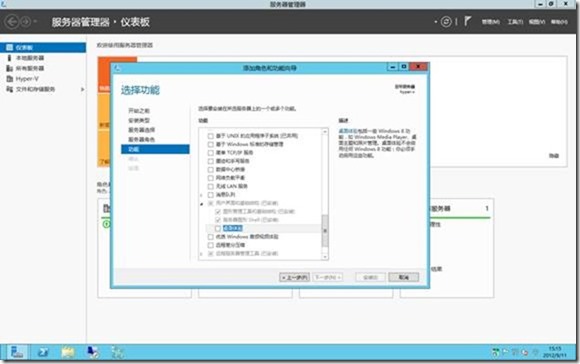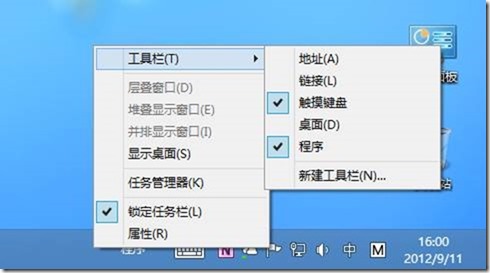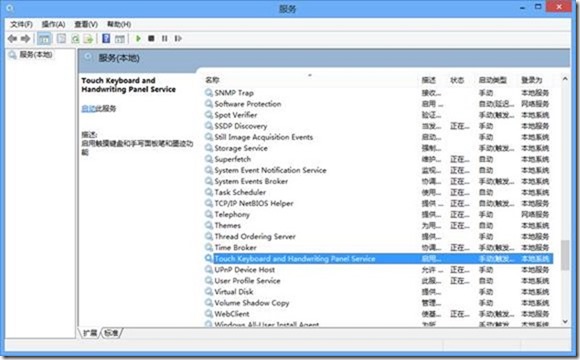[WS2012]HOWTO: 在 Windows Server 2012 上安装 dotNET Framework v3.5
HOWTO: 在 Windows Server 2012 上安装 dotNET Framework v3.5
微软发布 Windows Server 2012 RTM 已经有一段时间,在微软向 MSDN&Technet订阅用户以及MPN、MVL 用户提供 RTM 后,大规模的部署和升级开始了!相信大家或多或少都会遇到了一些问题,而今天要与大家分享的便是如何在 Windows Server 2012 上安装 dotNET Framework v3.5(包含 v2.0 和 v3.0)。
提及这个问题首先要先回顾一下之前的情况 - 早先在 Windows Server 2008 R2 上,如果要安装 dotNET Framework v3.5(以下简称:.NET v3.5)只需通过“添加和删除”功能便可完成,而无需通过互联网下载相关的组件。但是在 Windows Server 2012 上这一步骤发生了一些微妙的变化。
gOxiA 最近在进行 Windows 8 的批量部署测试,环境中需要安装 Windows ADK,由于 ADK 组件中的 VAMT 3.0 需要 SQLServer,所以在安装 ADK 时保留了默认的组件安装选择,整个过程都很顺利,但是在安装后发现自动安装的 SQLServer 2012 未包含管理工具,而且还是英文版的,所以重置了虚拟环境,打算重新安装。而重新安装 ADK 前首先要做的就是手工安装 SQLServer 2012 Express with Tools 简体中文版,SQLServer 2012 的安装准备检测都很顺利但是在安装接近尾声时竟然提示 .NET v3.5 无效,虽然进度仍可继续,但之后又提示一个错误(PS:当时也未截屏,具体错误提示忘记了!),无奈取消安装!此时系统被挂起,一狠心又重置了虚拟环境。没想到一波三折,重新来过时先安装 .NET v3.5,像以往一样通过添加和删除进行,向导中间提示了需要为安装 .NET v3.5 指定备用源路径,但是感觉其提示实在太简单,也没有在意!以为跟 Windows 8 一样需要通过互联网从微软 download 来安装。没想到接下来便出现了问题,提示安装失败!如下图所示:
好吧,既然如此就好好研究一下这个“指定备用源路径”,看了看详细的介绍大致的意思可以这么理解,Windows Server 2012 虽然继续支持 .NET v3.5,但是当前系统文件库(winsxs)并未包含 .NET v3.5 的相关组件,所以要安装 .NET v3.5 需要为安装向导指定一个安装源,这点与 Windows 8 不同,因为 Windows 8 在默认安装此功能时会自动从网上下载安装。要指定备用源路径就必须有 Windows Server 2012 的安装源,因为 .NET v3.5 的相关组件包含在安装盘”Sources“根目录下的”SxS“子目录中。具体的操作只需要在"确定安装所选内容"页上单击"指定备用源路径",并在弹出的提示框里键入指定的路径即可,可参考下图:
除了可以通过 GUI 方式来操作安装以外,我们还能够使用 DISM 命令,该命令同时适用于 Windows 8 和 Windows Server 2012(需加“/all”参数),参考如下:
当然,微软正极力推荐管理员们多多的使用强大的 Powershell 来管理系统,在 Windows Server 2012 的 Server Manager cmdlets 中,可以通过”Install-WindowsFeature“进行安装,参考命令如下:
注意:上面的这段命令只适用于 Windows Server 2012!如果你希望 Powershell cmdlets 同时适用于 Windows 8 这样的客户端系统,那么请参考下面的命令:
要获得更详细的内容可阅读微软 Windows Server Core Team 的 Blog:http://blogs.technet.com/b/askcore/archive/2012/05/14/windows-8-and-net-framework-3-5.aspx
[WS2012]HOWTO:在 Windows Server 2012 中启用触摸键盘
HOWTO:在 Windows Server 2012 中启用触摸键盘
在 Windows 8 中为了配合新的开始界面更加易于的操作和使用,微软加入了全新设计的“触摸键盘”功能,同时也方便了用户通过触摸设备进行文字的录入。而新的开始界面和触控技术也同样包含在Windows Server 2012中,所以Windows“触摸键盘”这一功能也适用于 Window Server 2012。
而在服务器操作系统环境下使用“触摸键盘”的场景目前还并不多见,但这必将是一种趋势!因为现在更多的系统管理员使用智能手机或平板电脑这样的移动设备在特殊情况下远程登录到Windows服务器进行管理。但是像Windows Phone和Android这样的系统设备,到目前为止还没有微软官方出品的RDP应用软件,而第三方的RDP应用又与常用的第三方输入法不兼容,经常会出现在RDP中无法输入文字的情况,此时系统内置的触摸键盘就派上了用场。gOxiA就经常使用Android系统的平板电脑,通过VPN连入公司,并使用RDP软件远程登录到Windows Server 2012服务器进行操作,由于使用的是Baidu输入法,所以在RDP中无法键入文字,而利用Windows的“触摸键盘”功能便能有效解决这一问题。现在 gOxiA就习惯在Windows 8和 Windows Sever 2012 上启用“触摸键盘”以备不时只需。此外,设想一下未来,在大量采用Windows Server 2012的数据中心里,只需为KVM配置一台支持触摸的显示器即可完成系统的操作和管理,这将是多么美妙的一件事情!如果你也认为“触摸键盘”很有必要,而希望在Windows Server 2012 上启用它,就继续往下看!
由于是服务器操作系统,所以默认情况下“桌面体验”是不被安装的,我们需要手工安装此功能并启用它。“触摸键盘”隶属于“桌面体验”功能,我们可以在“添加角色和功能”中的“用户界面和基础结构”下找到它。为此,在“服务器管理器”的“管理”菜单中启动“添加角色和功能”,跟随向导点击“下一步”直到“功能”页,找到“桌面体验”并安装即可,注意!向导会一并安装“Media Foundation ”、“墨迹和手写服务”。
安装完毕后,需要重新启动服务器,之后便可以开启“触摸键盘”,使用鼠标将指针移动到任务栏,右键点击,在“工具栏”下选择“触摸键盘”,之后便会看到“触摸键盘”的图标出现在任务栏上,当我们需要打开“触摸键盘”时只需要点击图标即可。
如果点击“触摸键盘”没有反应,请确认“Touch Keyboard and Handwriting Panel Service”服务的启动类型是否为手动。
最后,希望微软在日后的 Windows Server 版本中默认安装触摸键盘功能,并将其脱离桌面体验!这样我们便可只使用触摸键盘,而无需安装其他附加的功能。
微软全球发布 Windows Server 2012
中国当地时间9月4日23时,微软向全球发布了 Windows Server 2012,按时区排列新西兰成为了首个可以购买 Windows Server 2012 的国家。此外,中文版不出所料的出现在首发阵容中,就在 Windows Server 2012 Launch 开始没几分钟,gOxiA 就在 MSDN & TechNet 订阅网站上找到了 Windows Server 2012。(PS:方法很简单,先到密钥界面找到产品点击名称链接就可以导航到下载页,否则直接在下载页面找不把人累死!)
在订阅网站上提供了 Windows Server 2012(包含:Datacenter、Standard)、Hyper-V Server 2012(is FREE!)、Windows Server Storage Server & Foundation 几个版本的下载,而 Windows Server 2012 Essentials(之前叫:Small Business Server)暂时缺席!
微软新的版本打包策略有了新的改进,其中 Windows Server 2012 (x64) 这个 ISO 包含了 Datacenter 和 Standard 以及各自的 Core 版本,这与之前没什么区别,但是在安装过程中要想选择 SKUs 则需要通过密钥来识别。比如,你输入了一个 Datacenter 的密钥,那么安装向导会给出 Datacenter GUI 和 Core 的安装选项。
Windows Server 2012 为我们带来了更完善的云计算的体验,实现了低成本高动态可用的服务器平台,有关 Windows Server 2012 的概述可浏览:http://www.microsoft.com/zh-cn/server-cloud/windows-server/overview.aspx ,要了解更多的特性可参考:http://www.microsoft.com/zh-cn/server-cloud/windows-server/capabilities.aspx。
下面是订阅网站上公布的相关版本 ISO 的 SHA1 值,希望对一些朋友有用。
- Microsoft Hyper-V Server 2012 (x64) - DVD (Chinese-Simplified)
cn_microsoft_hyper-v_server_2012_x64_dvd_915786.iso
43D42D1C1D9C782D64815D9814C3653C66E733F7 - Windows Server 2012 Storage Server and Foundation (x64) - DVD (Chinese-Simplified)
cn_windows_server_2012_storage_server_and_foundation_x64_dvd_916117.iso
FE4C5D2A85BC370002D737B2DE066702DD49E52B - Windows Server 2012 (x64) - DVD (Chinese-Simplified)
cn_windows_server_2012_x64_dvd_915588.iso
BA658A9875DA5F02869B6B205B3D8EE26160FE0F
此外,TechNet 评估中心提供了 Windows Server 2012 的 180天 免费评估版,包含了标准版和数据中心版,需要的朋友可以放心的从评估中心注册下载和使用,地址是:http://technet.microsoft.com/zh-CN/evalcenter/hh670538.aspx。除了 Windows Server 2012 评估版外,我们还能下载到 Windows Storage Server 2012 的评估版,下载地址是:http://www.microsoft.com/zh-cn/download/details.aspx?id=34592。均提供了简体中文版的下载,需要体验的朋友快快行动起来吧。